※当サイトはプロモーション広告を利用しています。

WordPress(ワードプレス)でカテゴリーの追加設定を行う際、【スラッグ】を設定してない人、意外に多いです。
「スラッグ」を設定すると利便性が高くなり、SEO対策にも効果があります。
今回はWordPressでカテゴリー設定する際のポイント【スラッグ】について、使い方と設定する際の注意点もあわせて説明をしていきたいと思います。
とても簡単なので、今まで使い方が判らなくてスルーしてた人、必見ですよ!
WordPressで「新規カテゴリーを追加」する際
どのように設定してよいか迷って
簡単にカテゴリーの「名前」だけ追加してしまっていませんか?
それってとってももったいないです。
スラッグを入力すると
URLの表示がシンプルに分かりやすくなり
利便性も高くなるんです。
スラッグは、ダッシュボード>カテゴリー
「新規カテゴリーを追加」で
この部分に記述するBOXがあります。
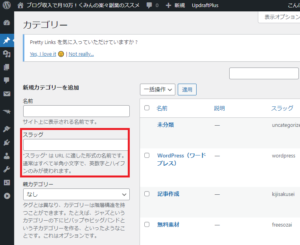
説明文には、「“スラッグ” は URL に適した形式の名前です」とありますよね。
よく意味が解らないからと、スルーしないでくださいね。
スラッグを記述すると、以下のようアドレス表示が可能となります。
たとえば、スラッグを「●●●」とすれば、
カテゴリーURLは
「http://あなたのドメイン名/●●●/」
と表示されます。
スラッグを入力する際は、注釈にもあるように半角英数字とハイフンを組み合わせて記述します。
WordPressで「新規カテゴリーを追加」で作成する際、見る人に分かりやすいよう「カテゴリ名」は一般的に日本語で入力することが多いですよね。
たとえば当ブログだとカテゴリ一覧には「記事作成」だとか「キーワード選定」のような作成時に入力した「名前」が表示されます。
でも、Web上で表示されるのはスラッグで入力した文字がパーマリンクとなります。
![]()
こういう表示が並んだURL、見たことがありませんか?
スラッグを記入せず、カテゴリ名を日本語入力すると、URLをSNSでシェアしたりコピペする際、上記のように長々とした特殊文字に変換されてしまうんです。
スラッグで入力した文字は、カテゴリー名の表示部分に置き換わり検索結果画面にも表示されます。
こんな風に
「http://あなたのドメイン名/スラッグで入力した英字/」
このとき、スラッグに適切なキーワードとなる文字を入力することでSEO対策にもなります。
私の場合ですが、カテゴリーを追加する際は
で設定しています。
親カテゴリー「なし」の場合、デフォルトでは階層のないシンプルな構造になります。(小カテゴリーはお好みで設定してしてくださいね)
「説明」は注釈にもあるように、あまり重要な意味を持たないので空欄のままでも問題ないでしょう。これもお好みで…。
記事投稿の画面でも「カテゴリーの新規追加」はできますが、注意が必要です。
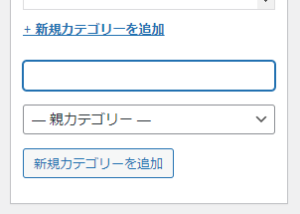
記事投稿画面ではスラッグの記述ができないからです。
なので、記事作成の途中でカテゴリーを新規追加したくなったら、
■いったん記事を下書きで保存
↓
■ダッシュボード>カテゴリー
「新規カテゴリーを追加」
「カテゴリー名」と「スラッグ」を記述
↓
■記事画面に戻り
該当カテゴリーで記事設定
※個別記事のパーマリンクを「日本語表記」から「アルファベット表記」に編集
↓
■記事を作成して投稿
という手順で記事作成しましょう。
スラッグの利便性や、SEO対策になるということがお分かりいただけたでしょうか?
ここで大事なことをもう一つお話します。
SEO対策にもなると聞くと、今までに作成したカテゴリにもスラッグを設定したくなりませんか?
既存のカテゴリーにスラッグを記述すると、URL自体が変わってしまうので注意が必要です。
いままでGoogleにインデックスされているURLも変わってしまうからです。
既存のサイトでスラッグを使いたい時は、「カテゴリの新規作成」する場合にしましょう。
カテゴリーの追加設定で注意したい点がもう一つあります。
ワードプレスでは、カテゴリーを複数選択できるようになっていますが、選択するカテゴリーを一つに絞るということです。
URLに表示される名称と、記事の内容が一致することでgoogleの評価が高まります。
どうしても複数選択したい場合は、記事を分割してそれぞれのカテゴリーに1つづつ投稿するか、または新しく記事を追加作成した方がいいでしょう。
WordPressで「カテゴリの新規追加」の際【スラッグ】を設定する利便性やメリット、作成方法をお話してきました。
【スラッグ】欄への入力は、ブログURLがシンプルで見やすく、SEO対策にもなるのでおすすめです。
カテゴリーを追加する際、また新規ブログを作成する時に是非お役立てくださいね!